I file PDF sono i formati di documenti più utilizzati nel mercato attuale. Tuttavia, un file PDF con file multimediali avanzati può essere troppo grande, limitando così la condivisione dei file PDF con altri. In uno scenario del genere, dovrai comprimere o ridimensionare il PDF in a500KB. Puoi utilizzare offline o un programma basato sul web per comprimere il documento nella dimensione del file appropriata. In questo articolo, introdurremo 2 modi che possono essere utilizzati per ridimensionare PDF meno di 500 kb con facilità.
PDFelement ha ancora mantenuto la sua posizione di vertice nel mercato nell'editing e nella gestione dei file PDF. I passaggi per ridimensionare PDF 500KB con questo programma sono semplici e includono;
- Download Gratuito. Scarica PDFelement dal sito web sul tuo computer Mac. Il programma viene scaricato gratuitamente e il processo di installazione è semplice.
- Apri il PDF. Per modificare il tuo documento devi prima importare e aprire il PDF. Puoi utilizzare 2 modi principali per aprire il file PDF; utilizzando il pulsante Apri file dalla home page del programma o trascinando il documento nel software.
- Ridimensiona il PDF: Comprimi il file PDF selezionando la qualità del PDF desiderata. Maggiore è la qualità, maggiore è la dimensione del file PDF.
Come Ridimensionare PDF sotto i 500 KB su Mac
PDFelement per Mac è lo strumento migliore da utilizzare per ridimensionare pdf ridimensionare meno di 500 kb o dimensioni del file ragionevoli. Puoi decidere la dimensione del documento compresso selezionando le qualità disponibili. A seconda della qualità della compressione scelta, il programma visualizza la percentuale di compressione, la dimensione del file PDF originale e finale. Inoltre, puoi modificare il tuo documento ed effettuare molte più azioni sul tuo file PDF. Il programma ha un'interfaccia semplice e intuitiva con tutte le funzionalità chiave visualizzate nella home page del programma.

Alcune delle Caratteristiche Principali di PDFelement per Mac
- PDFelement ha uno strumento OCR che viene utilizzato per estrarre il testo dalle immagini e convertire i file PDF scansionati.
- Puoi facilmente proteggere il contenuto del tuo documento dalla visualizzazione, dalla copia e dalla modifica impostando la password di apertura e autorizzazione per il PDF.
- Il programma supporta un'ampia gamma di formati di output garantendo una facile conversione dei file PDF in tali formati di file.
- Il programma è progettato per un gruppo piuttosto che per scopi individuali perché ti consente di inserire commenti ed evidenziarli nel tuo file PDF.
- PDFelement ha gli strumenti di modifica più potenti che ti consentono di modificare la dimensione del testo, lo stile e il carattere, ecc.
- Compatibile con macOS X 10.12, 10.13, 10.14,10.15 Catalina e 11 Big Sur
Passaggi per Ridimensionare i File PDF con PDFelement per Mac
Passaggio 1: Scarica PDFelement per Mac dal sito web ufficiale e segui le semplici istruzioni per installare il programma sul tuo computer. Una volta installato, avvia il programma e apri il file PDF che vuoi comprimere.
Passaggio 2: Clicca sul pulsante Apri File per importare e aprire il PDF nel programma. Cerca il documento da ridimensionare dalla finestra aperta che si apre, quindi premi il pulsante OK.

Puoi utilizzare la funzione di trascinamento della selezione per importare il file PDF dalla cartella del tuo computer Mac nella home page del programma.
Passaggio 3: A questo punto se vuoi puoi modificare il documento. Clicca su Visualizza >> Aggiungi o Modifica Testo dal pannello di controllo nella parte superiore della pagina e modifica il testo e le immagini sul PDF in base alle tue esigenze.
Passaggio 4: Clicca sulla scheda File dal menu di controllo e selezionare l'opzione Salva con nome dalle alternative disponibili.
Passaggio 5: Dal menu di scelta rapida Salva Come, premi il pulsante PDF Ottimizzato. Questo farà apparire sullo schermo la finestra di dialogo Ottimizzatore PDF. Questa finestra di dialogo visualizza più dati e opzioni di compressione.
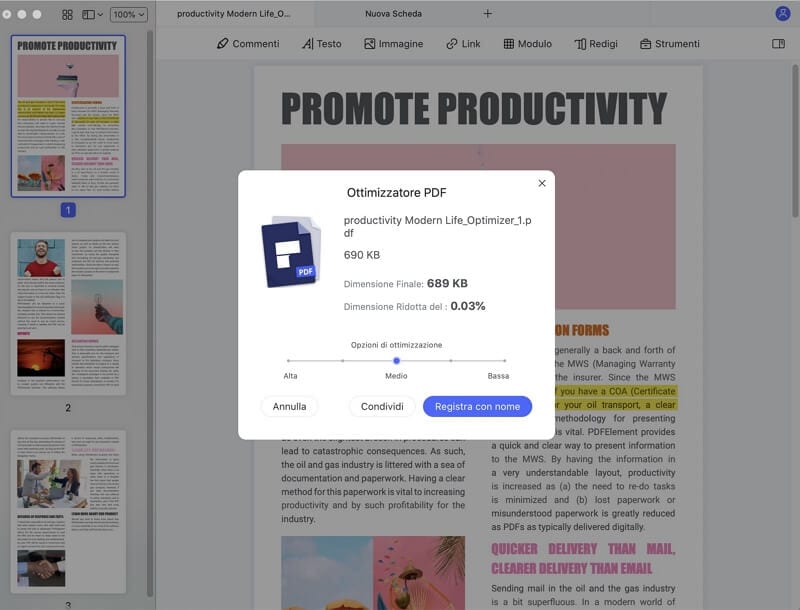
Passaggio 6: Specifica la qualità della compressione; alto, medio o basso. Minore è la qualità, minore sarà la dimensione del documento. A seconda delle dimensioni del documento originale, scegli la qualità media o bassa per ridimensionare il tuo PDF a 500 KB.
Premi il pulsante Salva Come dalla finestra di dialogo per applicare le modifiche apportate al PDF e salvare il documento sul tuo computer Mac.
Come Ridimensionare il File PDF a 500 KB Online
Molte applicazioni basate sul web possono essere utilizzate per comprimere o ridimensionare file PDF a 500 kb online o una dimensione di file consigliata che puoi condividere o archiviare facilmente sul tuo computer. Alcuni dei programmi basati sul web potrebbero richiedere l'iscrizione, tuttavia, alcuni di essi sono gratuiti e offrono ancora le stesse funzionalità. Considerando che non devi affrontare i problemi di download e installazione di alcun programma sul tuo computer, gli strumenti online sono molto migliori.
Diamo un'occhiata ai passaggi seguiti per ridimensionare il pdf a 500kb online con Hipdf.
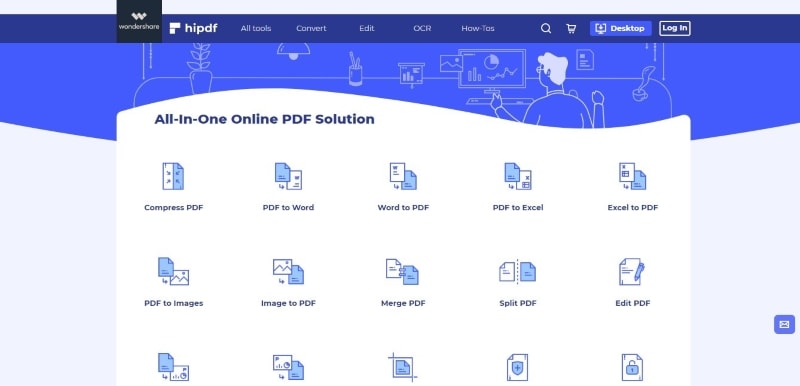
Passaggio 1: Visita il sito web ufficiale di Hipdf dal tuo computer e seleziona la scheda Strumenti Online gratuiti dalla barra dei menu nella parte superiore della pagina.
Passaggio 2: Clicca sulla scheda Comprimi situata nella parte superiore della pagina per aprire lo strumento di compressione online.
Passaggio 3: Tocca la scheda Scegli File e seleziona il file PDF che vuoi ridimensionare dalle cartelle del tuo computer. Puoi anche importare il documento dal tuo account Google Drive o Dropbox.
Passaggio 4: Seleziona la qualità di compressione; Qualità bassa, Buona o Alta. Bassa Qualità e Buona Qualità dovrebbero ridimensionare il PDF a 500 KB. Tocca il pulsante Comprimi File PDF dopo aver selezionato la qualità di compressione.
Passaggio 5: Clicca sull'Opzione Visualizza e Scarica nel Browser. Questo scaricherà e salverà il file PDF ridotto sul tuo computer e aprirà il documento ridotto.
 100% sicuro garantito
100% sicuro garantito
Salvatore Marin
staff Editor
0 Comment(s)